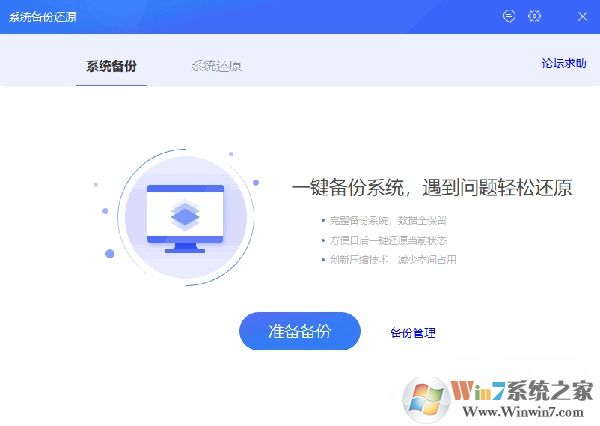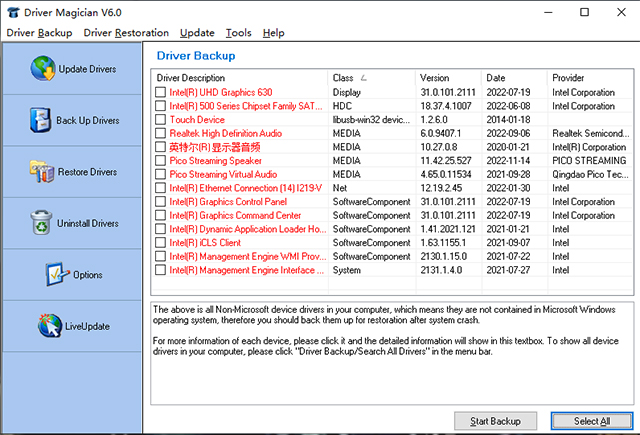
Driver Magician(驱动程序备份工具)主要特点
1、以四种模式备份计算机的设备驱动程序。
2、单击鼠标即可从备份中恢复设备驱动程序。
3、更新 PC 的设备驱动程序以提高系统性能和稳定性。
4、卸载设备驱动程序
5、实时更新设备标识符数据库和驱动程序更新数据库。
6、检测未知设备。
7、备份更多项目,例如我的文档和桌面。
8、从备份中恢复更多项目。
9、获取硬件驱动程序的详细信息。
10、将所有驱动程序克隆到自动安装包 (.exe),这样您就可以在不安装 Driver Magician 的情况下恢复驱动程序。
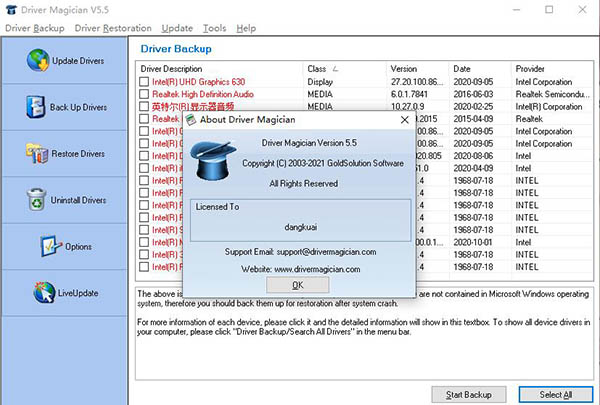
Driver Magician(驱动程序备份工具)安装教程
1、下载应用程序进入安装向导;
2、可程序想要的语言点击OK;
3、同意协议点击Next继续;
4、可以默认程序的安装位置也可以更改安装位置;
5、确认安装文件夹;
6、确认快捷方式;
7、最后点击Install开始安装;
8、等待程序安装好了之后可以去除运行的勾选,点击Finish退出安装向导;
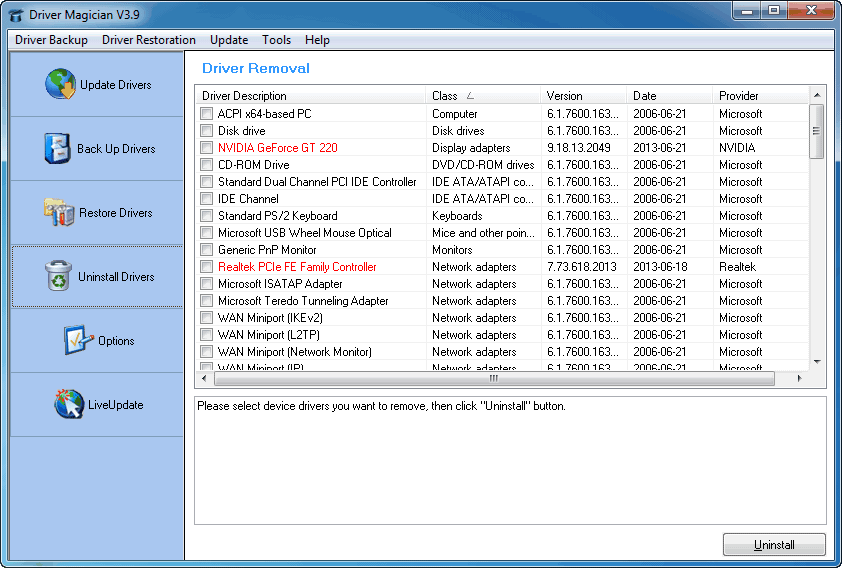
Driver Magician(驱动程序备份工具)常见问题
1、为什么我的计算机在驱动程序还原过程中似乎无响应?
设备驱动程序位于操作系统的下层,因此在驱动程序安装期间,Windows操作系统的设置会根据所安装的驱动程序而变化,这可能会使PC失去响应。
2、已经备份了Windows XP操作系统的驱动程序,可以在Windows Vista或Windows 7中使用它们吗?
某些设备驱动程序可以在所有Windows操作系统中使用,但是有很多设备驱动程序只能在某些操作系统中使用,因此,如果不确定,请不要尝试在另一操作系统中使用驱动程序。
3、当我在Windows 98 / Me中使用Driver Magician还原计算机的设备驱动程序时,Windows提示我插入驱动程序磁盘。发生了什么?
您不需要插入驱动器磁盘,只需在提示对话框中单击“确定”按钮。如果再次出现相同的对话框,只需单击“忽略”按钮。但是,当提示您插入Windows CD-ROM时,您应该这样做。如果在恢复驱动程序后发现您的声卡是静音的,请再次重新启动计算机,这样就可以
了。仅在Windows 98 / Me操作系统中会发生这种情况。
4、选择“还原”会怎样?它是否知道将文件放置在哪里,或者它运行它可能找到的任何“ Setup.exe”程序?
驱动程序魔术师可以从驱动程序备份中还原驱动程序,而无需任何“ setup.exe”程序。每个设备驱动程序都有一个安装文件(您可以在每个文件夹中找到一个名为* .inf的文件);它告诉驱动程序安装程序将每个驱动程序文件放置在何处。Driver Magician模拟驱动程序安装程序,并从安装文件中提取信息以将驱动程序还原到您的计算机。
5、我可以使用Driver Magician卸载任何设备驱动程序吗?
请注意卸载驱动程序。如果卸载某些系统设备驱动程序,则计算机可能会崩溃。只有知道自己在做什么的高级用户才可以使用此功能。